Повний екран у Mac OS X Lion був одним ізбагато говорили про нові можливості; чи то вам подобається, чи ненавидите його, чи просто не раді, що всі додатки не підтримують повноекранний екран, але це все-таки головна особливість. Спочатку перемикання між повноекранним та звичайним екраном здавалося дещо складним, і деякі програми, як-от веб-браузери з переглядом на вкладках, були дещо складними, щоб зняти зникнення. Зараз користувачі в основному звикли до цього, і все нормально у світі екранної нерухомості. Ще одна примітна особливість Lion - це те, що тепер вікна можна змінити з будь-якого кута. Це не зовсім новаторська функція, але додає зручності для користувача. З урахуванням усіх доступних функцій розміру вікон, можна задатися питанням, чому кнопка максимізації в Mac працює неортодоксально. По правді кажучи, це працює трьома способами, і ось як використовувати кожен.

Максимально збільшити вікно для перегляду всього вмісту
Зазвичай при натисканні кнопки "зелений плюс" нау верхньому лівому куті будь-якого вікна, вікно максимізує так, що видно весь вміст вікна. Скажімо, ви скоротили веб-переглядач, тому вам довелося прокручувати горизонтально, щоб переглянути веб-сторінку. Клацання зеленої кнопки плюс дозволить максимально збільшити вікно, щоб все було видно без використання горизонтальної смуги прокрутки.
Максимізуйте вертикальну довжину вікна
За замовчуванням знак зелений плюс максимізує aвікно по горизонталі, але у випадку, якщо він вже відповідного розміру заперечує використання горизонтальних смуг прокрутки, але не охоплює всю вертикальну довжину екрана, натискання цієї кнопки дозволить максимально збільшити його, щоб воно заповнило область екрана входу з панелі меню до причалу.
Максимізуйте для заповнення цілого екрана без входу в режим повноекранного режиму
Користувачі Windows можуть зрозуміти таку поведінкунайкраще, оскільки це стандартна поведінка вікна за замовчуванням у Windows. Якщо натиснути клавішу Shift і натиснути зелену кнопку плюс, вікно програми заповнить всю горизонтальну та вертикальну довжину екрана. Це буде здаватися, ніби ви перетягнули вікно з будь-якого з країв, поки воно не заповнило екран з однієї сторони на іншу. Рядок меню та Док залишаються видимими, як і будь-які інші панелі інструментів, які підтримує сам додаток. Цей трюк працює в більшості додатків, але не у вікні Finder.


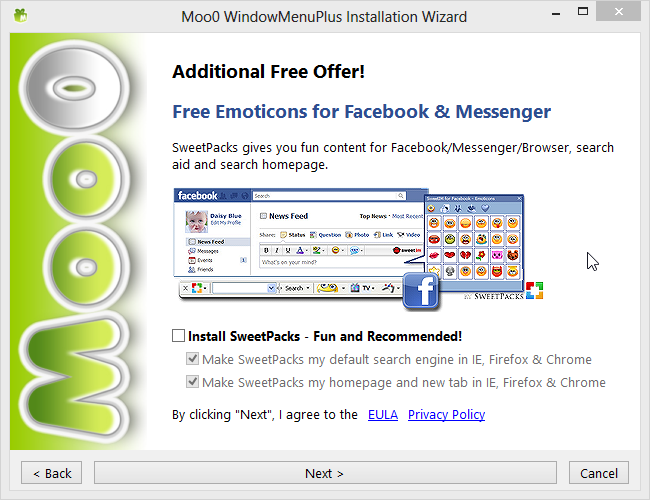

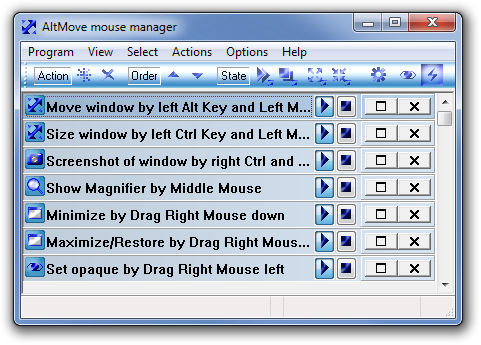








Коментарі